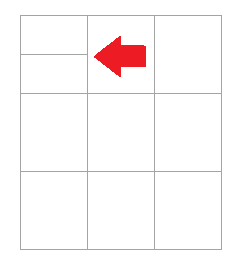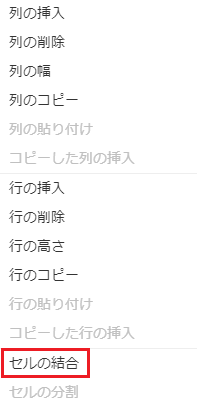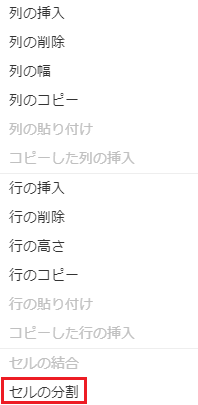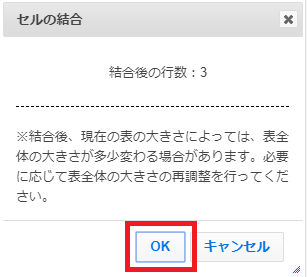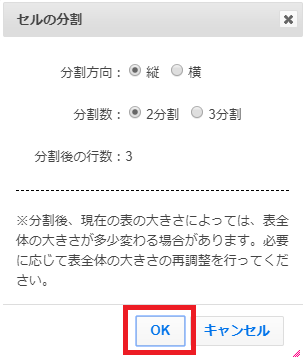セルの結合・分割
表レイアウト画面上でセルの結合・分割をするには、以下の手順で行います。
結合・分割のルールは「明細行ありの表」「明細行なしの表」により異なります。
※表レイアウト画面の表示方法はこちらをご確認ください。
STEP1
結合したいセルを複数選択、もしくは分割したいセルを1つだけ選択し、右クリックで表示されるコンテキストメニュー上の[セルの結合]または[セルの分割]をクリックします。
※[セルの結合]は複数セル選択時、[セルの分割]は1つのセル選択時のみクリックが可能となります
※結合・分割をする表が「明細行あり」かつ「見出し行あり」の場合、「見出し」のセルを含んで複数選択、もしくは「見出し」のセルを選択した状態だと、[セルの結合][セルの分割]はクリックできません
| セルの結合 | セルの分割 |
|
|
|
STEP2
結合・分割時それぞれ、下記のダイアログが表示されます。
分割を行う場合は、[セルの分割方向]と[セルの分割数]を選択し、OKをクリックします。
| セルの結合 | セルの分割 |
|
|
|
STEP3
表レイアウト画面に遷移して、最初に結合・分割を行う時のみ、下記のダイアログが表示されます。
問題なければ[OK]をクリックしてください。
※一度結合・分割を行うと、帳票画面で設定したプロパティ(対応付け情報・データ種別・文字サイズ・文字色…etc)がすべて破棄され、すべてデータ種別が「シングルライン」の表となります。
プロパティが設定されていた場合、表レイアウトの完了後に再度設定を行っていただく必要があります。
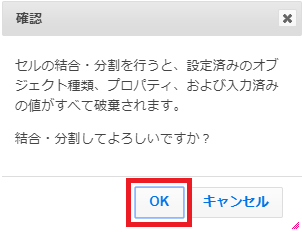
STEP4
結合・分割が行われます。対象の表が「明細あり」の表か、「明細なし」の表かで結合・分割後の動きが異なります。
例)
【元になる表】 3行3列で、1行1列のセルを「縦 2分割」で分割する
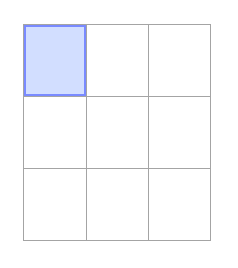
「明細行あり」の表の場合
結合・分割する表が「明細行あり」の場合、明細行を維持するため、すべての行を結合・分割します。
以降、「1行」は赤枠で囲った範囲として扱い、行の挿入等も同じ構成で行われます。
※「見出し」がある場合、見出し行も同様の構成で結合・分割が行われます
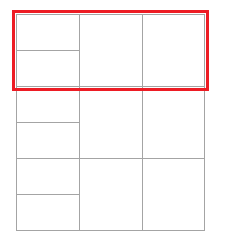
「明細行なし」の表の場合
結合・分割する表が「明細行なし」の場合、選択したセルのみが結合・分割されます。
「行」「列」という扱いがなく、セル単位で動作します。